Time Machine je odličen pripomoček za Mac. In to je res treba izkoristiti. Zame sem se naučil lekcijo, ko se mi je pred letom dni pokvaril računalnik. Vedel sem, da moram začeti varnostno kopirati svoje podatke. Preučil sem veliko možnosti, a nobena mi ni bila bolj smiselna kot uporaba Time Machine in zunanjega pogona. Glede na to, da sem že imel dva, je bilo to zame najbolj stroškovno učinkovito. Naj vam pokažem, kako to deluje. Ena stvar, ki jo je treba opozoriti, je, da se želite prepričati, da imate zunanji pogon, ki je združljiv s Time Machine. Ni vsak zunanji trdi disk. Večina pa je. Za Mac uporabljam zunanji pogon Western Digital in je združljiv s Time Machine.

V menijski vrstici bi morali imeti ikono Time Machine. Če tega ne storite, lahko vedno odprete logotip Apple v zgornjem levem kotu in ga kliknete, nato kliknete Sistemske nastavitve. Tukaj boste našli Time Machine in kliknite nanj. Če ga najdete v svoji menijski vrstici, ga kliknite in nato kliknite »Open Time Machine Preferences«.
Tukaj boste lahko nastavili svoj Time Machine in zunanji pogon. Najprej se prepričajte, da je vaš zunanji pogon priključen na vaš Mac in da ga vaš Mac prepozna. Nato boste želeli klikniti Time Machine "vklopljeno". Po tem boste želeli klikniti »Izberi disk«.
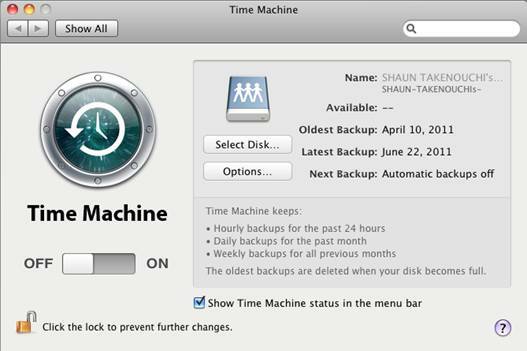
Tukaj vam bo na voljo meni, ki prikazuje seznam razpoložljivih pogonov, s katerimi lahko uporabljate Time Machine. Izbrati boste želeli svoj zunanji pogon. Kot lahko vidite na spodnji sliki, imam 1TB zunanji disk in Time Capsule, ki ga lahko uporabljam.
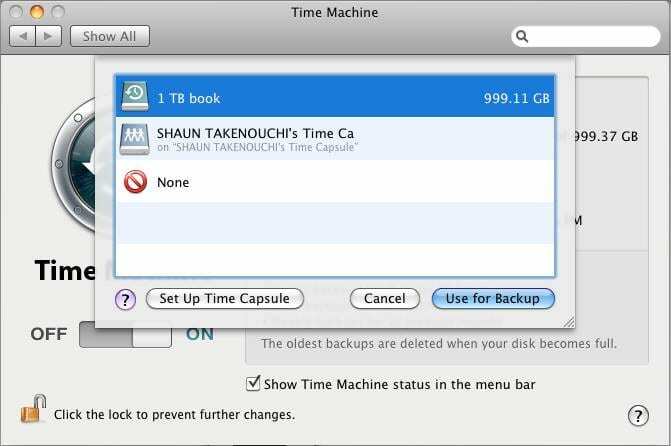
Ko izberete pogon, kliknite »Uporabi za varnostno kopiranje«. Potem ste pripravljeni. Time Machine bo zdaj uporabljal vaš zunanji pogon za samodejne varnostne kopije. Prva varnostna kopija bo trajala nekaj časa, odvisno od vaše internetne povezave. To je tipično, saj je pri prvi varnostni kopiji veliko podatkov za varnostno kopiranje.

Obseden s tehnologijo od zgodnjega prihoda A/UX na Apple, je Sudz (SK) odgovoren za uredniško vodenje AppleToolBoxa. Ima sedež v Los Angelesu, CA.
Sudz je specializiran za pokrivanje vseh stvari macOS, saj je v preteklih letih pregledal na desetine razvoja OS X in macOS.
V prejšnjem življenju je Sudz delal in pomagal podjetjem na seznamu Fortune 100 pri njihovih željah glede tehnologije in poslovne transformacije.